
Copyright | www.ralf-michael-ackermann.de © | 97877 Wertheim, 01.01.2025



Veitshöchheim - Schloss Ostportal
Mömlingen - Rathaus
Weitere Kugelpanoramen finden Sie auf unserer Galerie
Thurnau - St.-Laurentius Innenansicht

Neckargerach - Blick durch Tafel zum Mittelberg
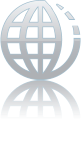
Das Panorama-Magazin
Kugelpanoramen. Die Welt in 360 Grad.

DIE URHEBERRECHTE DER FOTOS
UND PANORAMEN LIEGEN BEIM
JEWEILIGEN FOTOGRAFEN
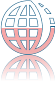
Das Panorama Magazin
Kugelpanoramen,
die Welt in 360 Grad
Inhaltsverzeichnis
Vorwort
Unser Equipment fĂĽr diesen Test
Unsere Quellbilder fĂĽr das Weitwinkel-Testpanorama
Hugin Kurzbesprechung
•
Workflow 1 = Quellbilder laden
•
Workflow 2 = Kamera- Objektivparamter einstellen
•
Workflow 3 = Quellbilder maskieren
•
Workflow 4 = Quellbilder ausrichten
•
Workflow 5 = Panorama optimieren (erste Beurteilung)
•
Workflow 6 = Panoramavorschau drehen
•
Workflow 7 = Kontrollpunkte hinzufĂĽgen (Bodenbild und Zenit)
•
Workflow 8 = Panorama erstellen
Unsere Bewertung anhand des finalen Kugelpanoramas
Vorwort
Wer sich ab und an mit der Panora - mafotografie beschäftigt, wird keine teure Software einsetzen wollen. Hugin ist eine Open-Source Stit - ching-Software, die kostenlos genutzt werden kann. Hugin unter - stützt ein- und mehrzeilige Panora - men und beinhaltet viele nützliche Assistenten, die allerdings nicht immer selbsterklärend sind. Für ein gutes Ergebnis muss man sich ein - arbeiten. Die Frage ist nur, kann man mit diesem freien Stitcher auch anspruchsvolle Weitwinkel-Projekte inkl. Bodenbild realisieren? Diese Frage klären wir in dem nun folgenden Test. Ihr
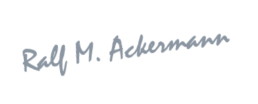

Zum Navigieren bitte den entsprechenden Globus drĂĽcken
Test = Hugin stitcht Weitwinkelbilder
Wie gut? Das haben wir getestet.


Unsere Quellbilder fĂĽr das Weitwinkel-Testpanorama
FĂĽr
unseren
Weitwinkel-Test
befinden
wir
uns
vor
der
Abteikirche
in
Amorbach.
Das
Motiv
ist
vergleichsweise
unspektakĂĽlar,
deckt
aber
dann
doch
Schwierigkeitsgrade
ab,
mit
denen
insbesondere
der
Panorama-Einsteiger
konfrontiert
wird.
So
haben
wir
uns
z.B.
recht
nahe
an
der
Häuserfront
positioniert,
die
Wolkendecke
zog
rasch
ĂĽber
unsere
Köpfe
hinweg
und
das
Pflaster
zu
unseren
FĂĽĂźen
möchte
sauber gestitcht werden. Die größte Schwierigkeit wird sein, den oberen Bereich der Fassade (Bestandteil Zenit) zu schließen.
Hugin
Testnote Hugin
4,0
AUSREICHEND





Kurzbesprechung



1 Quellbild fĂĽr Zenit
1. Reihe = 9 Quellbilder unter 45 Grad plus
2. Reihe = 9 Quellbilder Horizontal
3. Reihe = 9 Quellbilder unter 45 Grad minus
1 Quellbild fĂĽr Nadir
Sämtliche
Aufnahmen
wurden
im
manuellen
Modus
erstellt.
Die
Belichtungszeit
betrug
bei
f8
1/500
sec.
ISO
100
garantiert
eine
hohe
Brillanz. Das Bodenbild entstand frei aus der Hand.



Hier zeigen wir die komplette Bildserie
bestehend aus 29 Einzelaufnahmen


























Sie können die
Quellbilder mittels
Doppelklick mit der
Maus vergrößern
und betrachten

Unser Equipment fĂĽr diesen Test
Bevor
wir
uns
dem
eigentlichen
Test
zuwenden,
stellen
wir
kurz
unsere
AusrĂĽstung
vor. Das VR-System besteht aus folgenden Komponenten:
•
Lumix DMC-LX3
•
Leica DC Vario-Summicron 2,0-2,8 / 24-60mm
•
Nodalpunktadapter PocketPANO VARIO
•
Tripod Manfrotto 745 XB MDeVe (siehe
Produkttest
).
Wir
arbeiten
hier
mit
einer
10Mpx-Kamera,
also
mit
„kleinem
Besteck“.
In
unserem
Test
geht
es
nicht
darum,
ein
Highend-Panorama
zu
erstellen,
vielmehr
möchten
wir
dem
Einsteiger
zeigen,
dass
man
mit
einer
einfachen
„Knipse“
beeindruckende
Kugelpanoramen
fotografieren
kann.
Das
teuerste
Equipment
nĂĽtzt
wenig,
wenn
man
die
Techniken
hinter
dem
Panorama
nicht
beherrscht.
Beherrscht
man
sie,
steht
die
Auflösung
der
Quellbilder
weit
hinten
an
in
der
Priorität.
Wie
jedes
andere
Bild
auch,
lebt
ein
gutes
Panorama
durch
das
Können
des
Fotografen.
Eine
Grundbedin
-
gung ist, dass die Kamera auf dem Nodalpunktadapter perfekt ausgerichtet ist.

Panasonic LUMIX DMC-LX3
10 Megapixel Kompaktkamera
3.648 x 2.736 Bildpunkte
Das
Open-Source-Programm
Hugin
hat
sich
im
Laufe
der
Jahre
dank
umfangreicher
Neuerungen
zu
einer
Alternative
zu
teurer
Kauf-Software
entwickelt.
Der
Kritik,
der
Anwender
wĂĽrde
von
unzähligen
Details
und
Zahlenwerten
erschlagen,
mit
denen
nur
ein
Experte
etwas
anfangen
kann,
hat
sich
Hugin
erfolgreich
gestellt.
Intuitiv
zu
bedienen
ist
Hugin
zwar
immer
noch
nicht,
aber
nach
einer
gewissen
Zeit
der
Einarbeitung
kommt
auch
der
Einsteiger
mit
der
neuen
GUI
(grafische
Benutzeroberfläche)
zurecht.
Wie
PTGui
auch,
basiert
Hugin
im
Wesentlichen
auf
„Panorama-Tools“.
Panorama
Tools
ist
eine
Sammlung
von
Programmen
und
Bibliotheken
zum
Erstellen
von
Panoramen;
entwickelt
von
dem
deutschen
Physik-
und
Mathematikprofessor
Helmut
Dersch.
Ferner
ruft
Hugin
fĂĽr
diverse
Prozesse
weitere
externe
Programme
auf und verwendet dann deren Ergebnisse.
Im
direkten
Vergleich
zu
PTGui
Pro
mangelt
es
Hugin
an
einer
klaren
Struktur.
Die
erforderlichen
Einzelschritte
zum
Erstellen
eines
Panoramas
erschlieĂźen
sich
dem
Anfänger
nicht.
Welche
Einstellungen
sind
wichtig?
Welche
Werkzeuge
werden
wann
angewandt?
Welche
Arbeitsschritte
fĂĽhren
zu
welchem
Resultat?
Hugin
bedarf
einer
Bedienungsanleitung oder einer helfenden Hand. Erst dann kann man mit Hugin gute Ergebnisse erzielen.
Wenden
wir
uns
jetzt
unserem
Test
zu.
So
geht
man
vor,
um
unter
Hugin
ein
Fisheye-Panorama
inkl.
Bodenbild
zu
erzeugen:









Hugin
verschwendet
fĂĽr
die
Optimierungsprozesse
bis
zum
finalen
Panorama
hin
sehr
viel
Zeit.
Möchte
man
einen
Zwischenstand
anhand
der
equirectangularen
Projektion
visuell
ĂĽberprĂĽfen,
stĂĽrzt
das
Programm
auch
gerne
mal
ab.
Infogeldessen
gestaltet
sich
die
Arbeit
mit
diesem
Stitcher
zu
einer
langwierigen
Angelegenheit,
ja
fast
schon
zu
einer
Geduldsprobe.
Zum
Vergleich:
PTGui
benötigte
unter
Verwendung
des
identischen
Bildmaterials
lediglich
3
Minuten
fĂĽr
ein
fehlerfreies
professionelles
Kugelpanorama
(siehe
>>
PTGui-Testpanorama
).
Das
Ergebnis
unter
Hugin
ist
nach
stundenlanger
Arbeit
eine Enttäuschung.

Zum
Betrachten
des
virtuellen
Panoramas
klicken
Sie
bitte
auf
das Vorschaubild!



plus
minus
+ Open-Source (keine Kosten)
+ Gute MenĂĽfĂĽhrung in Deutsch
+ Objektiv-Datenbank LensFun (optional)
+ Akzeptable automatische Ergebnisse
+ Inklusive Maskierungstool
- Einarbeitungszeit
- Zeitaufwand Bearbeitung
- Unkorrigierbare Stitchingfehler
- ProgrammabstĂĽrze (enblend.exe)
- Benötigt hohe Rechnerressourcen


Wir sagen Danke!

360° Sponsoring
Gefällt Ihnen unsere
Arbeit oder konnten wir
Ihnen gar eine Hilfe sein,
dann freuen wir uns ĂĽber
Ihr Feedback.
360° News
Sie wollen wissen, was
es Neues gibt? Mit
Quick News werden
Sie informiert!





360° Tourist-Info
Sämtliche Panoramen
beinhalten eine kleine
Tourist-Information,
damit Sie wissen, was
Sie sehen und wo es
zu finden ist.

360° Google Maps
Die interessantesten
Panoramen haben wir
in Google Maps
integriert.
360° Photograf
360° Panoramic
Photografer bei
www.360Cities.net.
Zurzeit finden Sie ĂĽber
850 veröffentlichte
Panoramen, die
Mehrzahl ist unter
Google Earth
verfĂĽgbar
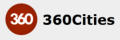








360° News
Sie wollen wissen, was
es Neues gibt? Mit
Quick News werden
Sie informiert!


360° Galerie
Unsere schönsten VR-
360°-Panoramatouren
auf einen Blick!


360° Werbung
Angebote fĂĽr die
Fotografie von
Amazon.

test
VR-System


Stativ
Dosenlibelle










Nodalpunktadapter
Monopod
360° Werbung
In dieser Spalte platzie-
ren wir Werbung, teils
auch Affiliate-Links. Wir
werben allerdings nur fĂĽr
Produkte, von denen wir
selbst ĂĽberzeugt sind.
DafĂĽr erhalten wir eine
Provision.



Inhaltsverzeichnis
•
Vorwort
•
Unser Equipment fĂĽr diesen Test
•
Unsere Quellbilder fĂĽr das Weitwinkel-Testpanorama
•
Hugin Kurzbesprechung
Workflow 1 = Quellbilder laden
Workflow 2 = Kamera- Objektivparamter einstellen
Workflow 3 = Quellbilder maskieren
Workflow 4 = Quellbilder ausrichten
Workflow 5 = Panorama optimieren (erste Beurteilung)
Workflow 6 = Panoramavorschau drehen
Workflow 7 = Kontrollpunkte hinzufĂĽgen (Bodenbild und Zenit)
Workflow 8 = Panorama erstellen
•
Unsere Bewertung anhand des finalen Kugelpanoramas
Vorwort
Wer sich ab und an mit der Panoramafotografie beschäftigt, wird keine teure Software einsetzen wollen. Hugin ist eine Open-Source Stitching-Software, die kostenlos genutzt werden kann. Hugin unterstützt ein- und mehrzeilige Panoramen und beinhaltet viele nützliche Assistenten, die allerdings nicht immer selbsterklärend sind. Für ein gutes Ergebnis muss man sich einarbei - ten. Die Frage ist nur, kann man mit diesem freien Stitcher auch anspruchs - volle Weitwinkel-Projekte inkl. Bodenbild realisieren? Diese Frage klären wir in dem nun folgenden Test. Ihr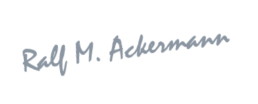
Test = Hugin stitcht Weitwinkelbilder
Wie gut? Das haben wir getestet.
Unsere Quellbilder fĂĽr das Weitwinkel-Testpanorama
FĂĽr
unseren
Weitwinkel-Test
befinden
wir
uns
vor
der
Abteikirche
in
Amor
-
bach.
Das
Motiv
ist
vergleichsweise
unspektakĂĽlar,
deckt
aber
dann
doch
Schwierigkeitsgrade
ab,
mit
denen
insbesondere
der
Panorama-Einsteiger
konfrontiert
wird.
So
haben
wir
uns
z.B.
recht
nahe
an
der
Häuserfront
posi
-
tioniert,
die
Wolkendecke
zog
rasch
ĂĽber
unsere
Köpfe
hinweg
und
das
Pflaster
zu
unseren
FĂĽĂźen
möchte
sauber
gestitcht
werden.
Die
größte
Schwierigkeit
wird
sein,
den
oberen
Bereich
der
Fassade
(Bestandteil
Zenit)
zu schlieĂźen.
Sämtliche
Aufnahmen
wurden
im
manuellen
Modus
erstellt.
Die
Belichtungszeit
betrug
bei
f8
1/500
sec.
ISO
100
garantiert
eine
hohe
Brillanz. Das Bodenbild entstand frei aus der Hand.
Hugin
Testnote Hugin
4,0
AUSREICHEND
Unser Equipment fĂĽr diesen Test
Bevor
wir
uns
dem
eigentlichen
Test
zuwenden,
stellen
wir
kurz
unsere
Aus
-
rĂĽstung vor. Das VR-System besteht aus folgenden Komponenten:


Kurzbesprechung


Weitere Kugelpanoramen finden Sie auf unserer Galerie
Copyright | www.ralf-michael-ackermann.de © | 97877 Wertheim, 01.01.2025
Unsere Site finanziert sich durch Werbung
Das Panorama-Magazin
Kugelpanoramen. Die Welt in 360 Grad.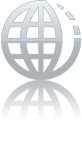
Das Panorama-Magazin
Kugelpanoramen. Die Welt in 360 Grad.
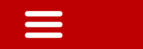




1 Quellbild fĂĽr Zenit | 1. Reihe = 9 Quellbilder unter 45 Grad plus | 2. Reihe = 9
Quellbilder Horizontal | 3. Reihe = 9 Quellbilder unter 45 Grad minus | 1
Quellbild fĂĽr Nadir
Wir
arbeiten
hier
mit
einer
10Mpx-Kamera,
also
mit
„kleinem
Besteck“.
In
unserem
Test
geht
es
nicht
darum,
ein
Highend-Panorama
zu
erstellen,
viel
-
mehr
möchten
wir
dem
Einsteiger
zeigen,
dass
man
mit
einer
einfachen
„Knipse“
beeindruckende
Kugelpanoramen
fotografieren
kann.
Das
teuerste
Equipment
nĂĽtzt
wenig,
wenn
man
die
Techniken
hinter
dem
Panorama
nicht
beherrscht.
Beherrscht
man
sie,
steht
die
Auflösung
der
Quellbilder
weit
hin
-
ten
an
in
der
Priorität.
Wie
jedes
andere
Bild
auch,
lebt
ein
gutes
Panorama
durch
das
Können
des
Fotografen.
Eine
Grundbedingung
ist,
dass
die
Kamera auf dem Nodalpunktadapter perfekt ausgerichtet ist.
•
Lumix DMC-LX3
•
Leica
DC
Vario-Summicron
2,0-
2,8 / 24-60mm
•
Nodalpunktadapter
PocketPANO
VARIO
•
Tripod
Manfrotto
745
XB
MDeVe
(siehe
Produkttest
).
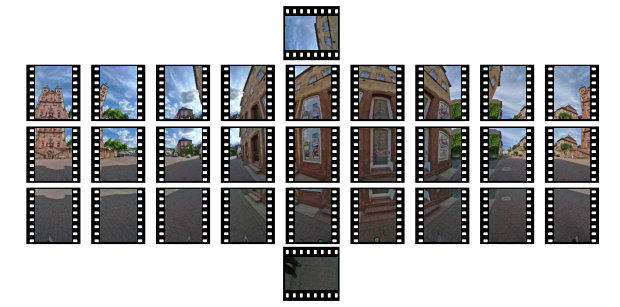


Veitshöchheim - Schloss Ostportal
Mömlingen - Rathaus
Das
Open-Source-Programm
Hugin
hat
sich
im
Laufe
der
Jahre
dank
umfangreicher
Neuerungen
zu
einer
Alternative
zu
teurer
Kauf-Software
entwickelt.
Der
Kritik,
der
Anwender
wĂĽrde
von
unzähligen
Details
und
Zahlenwerten
erschlagen,
mit
denen
nur
ein
Experte
etwas
anfangen
kann,
hat
sich
Hugin
erfolgreich
gestellt.
Intuitiv
zu
bedienen
ist
Hugin
zwar
immer
noch
nicht,
aber
nach
einer
gewissen
Zeit
der
Einarbeitung
kommt
auch
der
Einsteiger
mit
der
neuen
GUI
(grafische
Benutzeroberfläche)
zurecht.
Wie
PTGui
auch,
basiert
Hugin
im
Wesentlichen
auf
„Panorama-Tools“.
Panorama
Tools
ist
eine
Sammlung
von
Programmen
und
Bibliotheken
zum
Erstellen
von
Panoramen;
entwickelt
von
dem
deutschen
Physik-
und
Mathematikprofessor
Helmut
Dersch.
Ferner
ruft
Hugin
fĂĽr
diverse
Prozesse
weitere
externe
Programme auf und verwendet dann deren Ergebnisse.
Im
direkten
Vergleich
zu
PTGui
Pro
mangelt
es
Hugin
an
einer
klaren
Struktur.
Die
erforderlichen
Einzelschritte
zum
Erstellen
eines
Panoramas
erschlieĂźen
sich
dem
Anfänger
nicht.
Welche
Einstellungen
sind
wichtig?
Welche
Werkzeuge
werden
wann
angewandt?
Welche
Arbeitsschritte
fĂĽhren
zu
welchem
Resultat?
Hugin
bedarf
einer
Bedienungsanleitung
oder
einer
helfenden Hand. Erst dann kann man mit Hugin gute Ergebnisse erzielen.
Wenden
wir
uns
jetzt
unserem
Test
zu.
So
geht
man
vor,
um
unter
Hugin
ein
Weitwinkel-Panorama inkl. Bodenbild zu erzeugen:

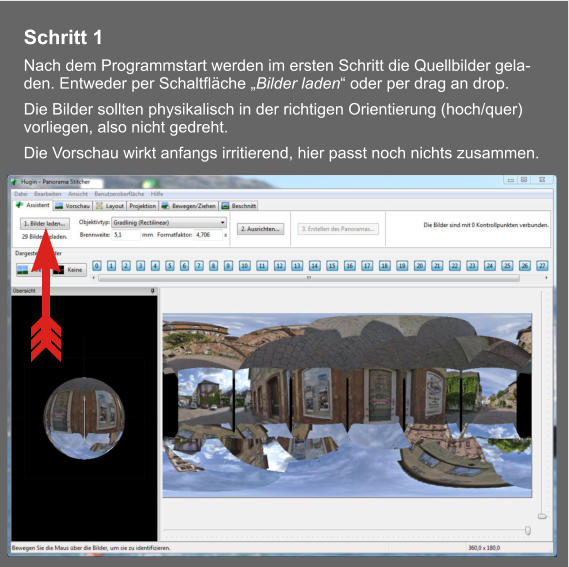


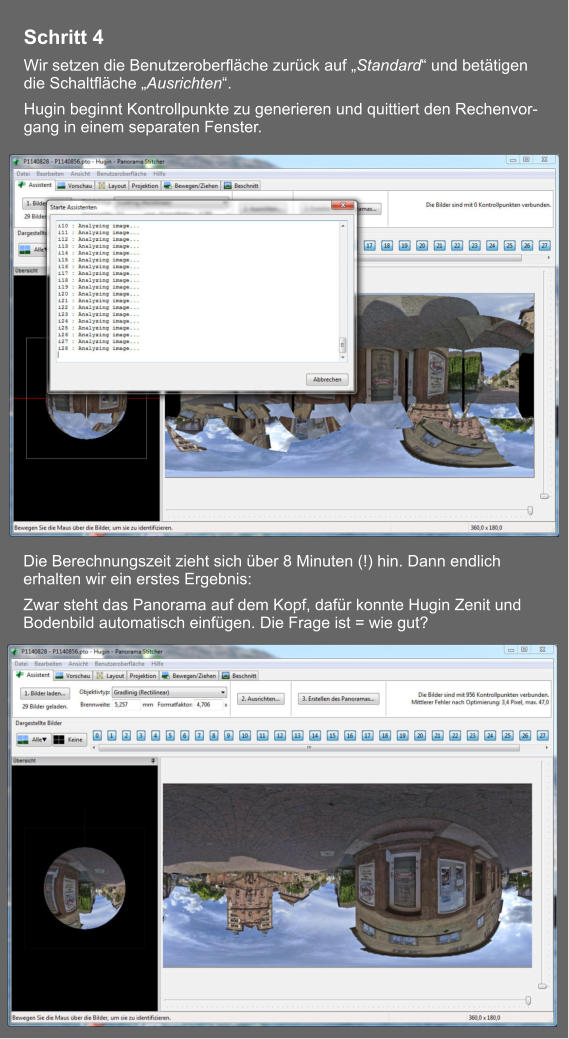



Schritt 8
Mittels der Schaltfläche „Erstellen des Panoramas“ legen wir die Ausga-
begröße im Seitenverhältnis 2:1 fest (360°x180°) und lassen das
Panorama in hoher Qualität ausgeben.
Die equirectangulare Projektion kann dann mittels VR-Player zur Veröf-
fentlichung weiterverarbeitet werden.


Hugin
verschwendet
fĂĽr
die
Optimierungsprozesse
bis
zum
finalen
Panorama
hin
sehr
viel
Zeit.
Möchte
man
einen
Zwischenstand
anhand
der
equirectangularen
Projektion
visuell
ĂĽberprĂĽfen,
stĂĽrzt
das
Programm
auch
gerne
mal
ab.
Infogeldessen
gestaltet
sich
die
Arbeit
mit
diesem
Stitcher
zu
einer
langwierigen
Angelegenheit,
ja
fast
schon
zu
einer
Geduldsprobe.
Zum
Vergleich:
PTGui
benötigte
unter
Verwendung
des
identischen
Bildmaterials
lediglich
3
Minuten
fĂĽr
ein
fehlerfreies
professionelles
Kugelpanorama
(siehe
>>
PTGui-Testpanorama
).
Das
Ergebnis unter Hugin ist nach stundenlanger Arbeit eine Enttäuschung.
Zum
Betrachten
des
virtuellen
Panoramas
klicken
Sie
bitte
auf
das
Vorschaubild!



plus
minus
+ Open-Source (keine Kosten)
+ Gute MenĂĽfĂĽhrung in Deutsch
+ Objektiv-Datenbank LensFun (optional)
+ Akzeptable automatische Ergebnisse
+ Inklusive Maskierungstool
- Einarbeitungszeit
- Zeitaufwand Bearbeitung
- Unkorrigierbare Stitchingfehler
- ProgrammabstĂĽrze (enblend.exe)
- Benötigt hohe Rechnerressourcen























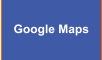

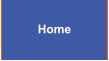

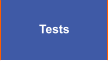
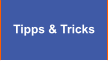
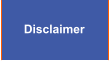

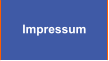
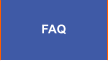
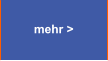

![Schließen [x]](Software Kugelpanoramen_htm_files/close.png)




















